博主用戴尔品牌机搭建Unraid也用了好几个月了,其实平时都没怎么用,一直处于关机状态,这不最近经常出差,想着在外面万一用到NAS里面的文件了可以随意远程开关机,就打算把网络唤醒打开下。
这里我简单提供两个方案
1.有openwrt路由,可以直接按本文方法开启网络唤醒,设置好端口映射(公网IP或者内网穿透都可以)可以外网访问Openwrt,在外面的时候可以直接访问Openwrt管理页面来唤醒unraid。
2.无公网IP,无openwrt,这种方法不需要开启网络唤醒,只需买个小米插座或者向日葵插座,主板设置开启来电自启,在外面想开机的时候把小米插座关机,再开一下,然后主机就自动开机了,这个 方案我之前用了好久。如果主板不支持设置来电自启,可以去某宝买个来电自启线,十几块钱包邮。
设置步骤如下:
首先登录Unraid后台,打开终端,输入开启unraid网络唤醒命令
ethtool -s eth0 wol g
如果是多网口,可以再执行网口2的开启命令 ethtool -s eth1 wol g
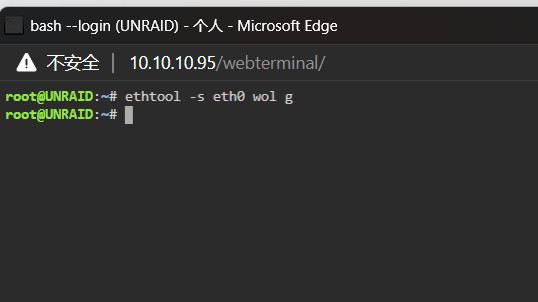
然后进入BIOS开启网络唤醒
已博主戴尔主机为例 首先开机F2进入BIOS,找到Wake on LAN/WLAN 设置成LAN Only 打开Lan口网络唤醒功能
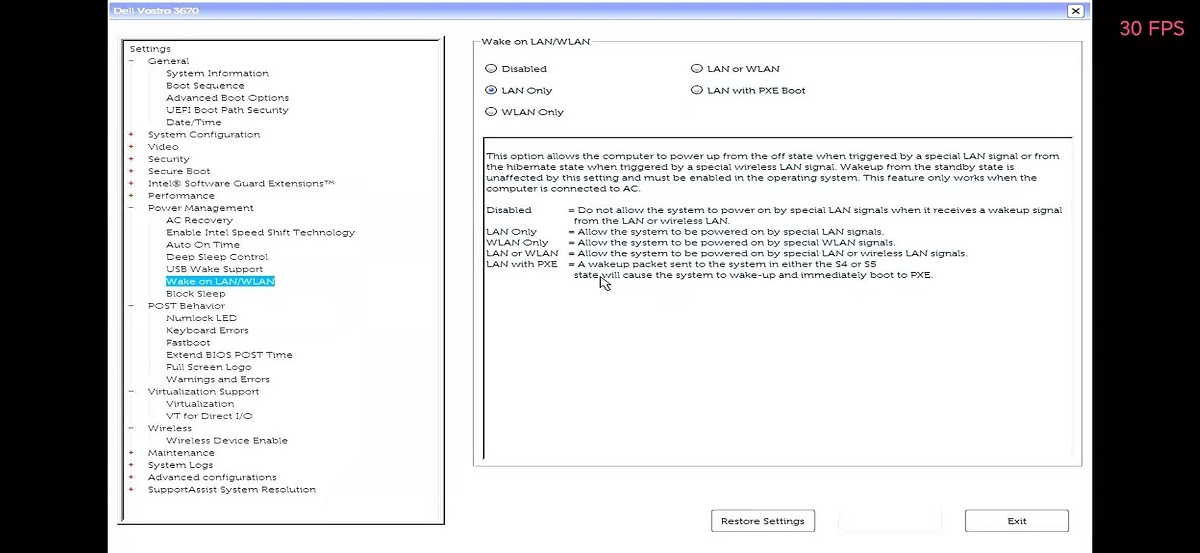
然后找到AC Recovery 这个是来电自启,按需求打开
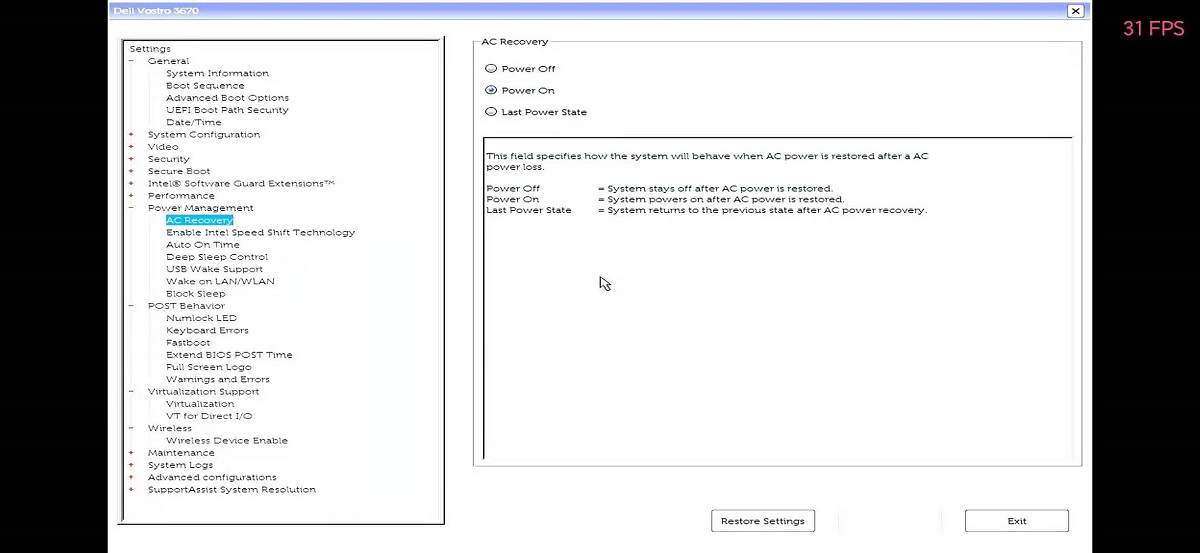
最后找到Deep Sleep Control (深度睡眠控制)设置成Disabled 戴尔的必须这样设置,否则来电自启和网络唤醒都不会生效
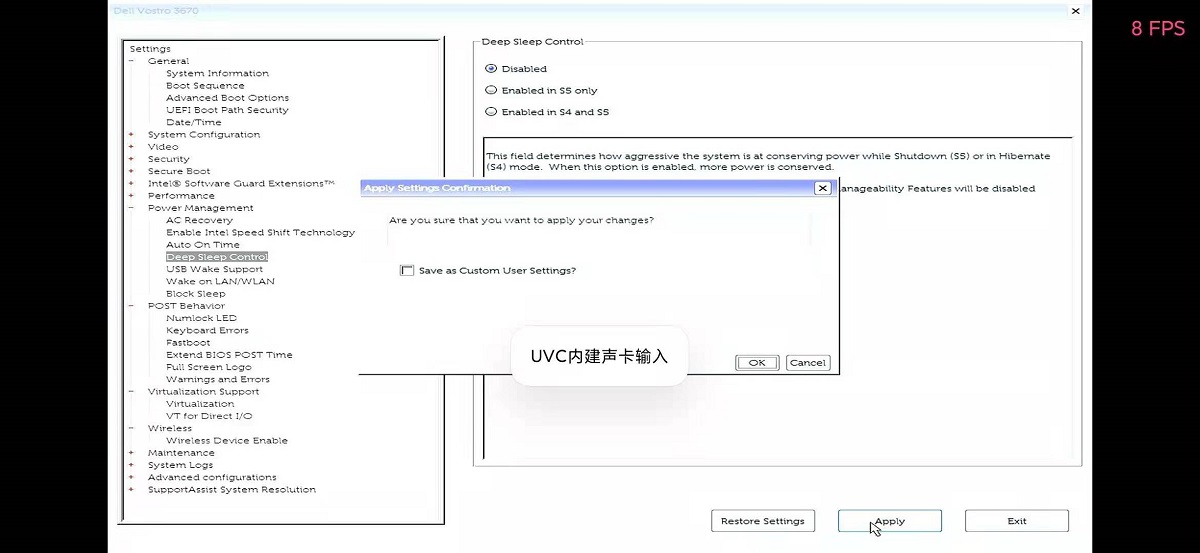
如果是工控机的话 一般都有Lan wake up Control选项,改成enabled即可,其他主板区别不大,如果实在不会可以百度一下。
当然也有部分主板不支持
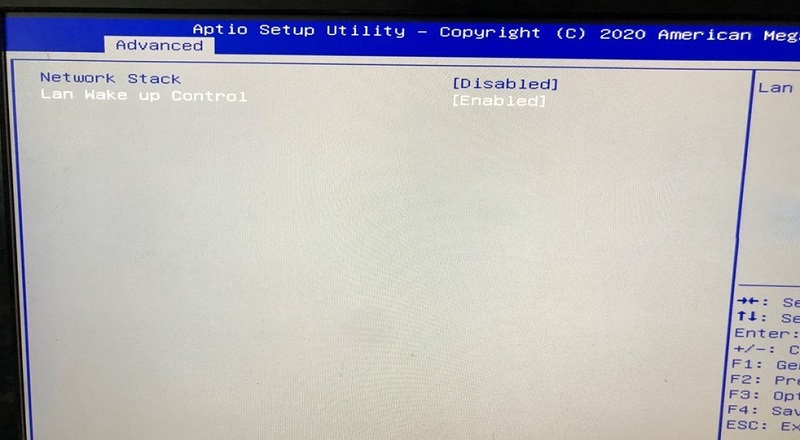
设置成功后,就可以使用WOL网络唤醒了,我使用的是刷了Openwrt固件的路由器,插件里面直接有网络唤醒功能
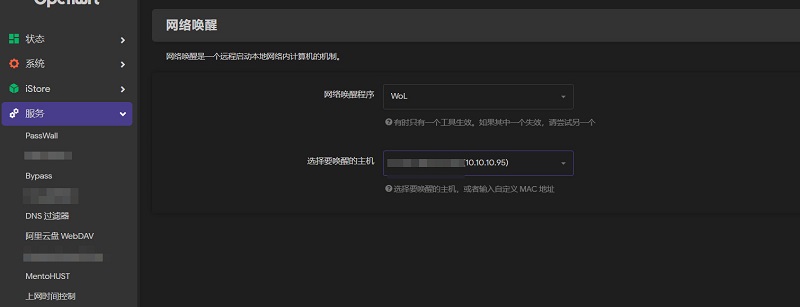
如果没有Openwrt,也可以用第三方软件,设置好端口映射,可以直接唤醒。
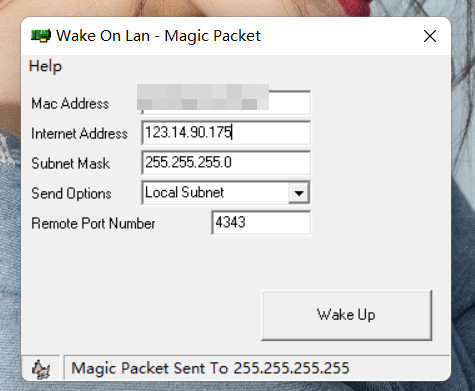
本文作者为dwf135,转载请注明。